Pravdepodobne buď naozaj milujete alebo naozaj nenávidíte funkciu mriežky v aplikácii fotoaparátu vášho iPhone. Nižšie teda prejdeme k tomu, ako ho zapnúť alebo vypnúť.
Obsah
- Na čo slúži mriežka aplikácií fotoaparátu
-
Povolenie a zakázanie mriežky v aplikácii Fotoaparát
- Súvisiace príspevky:
Na čo slúži mriežka aplikácií fotoaparátu
Mriežka prekrýva štyri úzke čiary cez obrazovku aplikácie fotoaparátu. Čiary sa prekrývajú a vytvárajú deväť odlišných štvorcov. Myšlienkou je, že vám pomôže robiť profesionálnejšie fotografie tým, že vám pomôže orientovať obrazovku tak, aby boli všetky prvky na fotografii vyvážené. Pomáha každému s netrénovanými prvkami očnej linky oproti štvorcom mriežky pre profesionálnu fotografiu.
Ak si však robíte len neformálne fotografie pre seba, čo znamená, že sa na to možno len pozeráte, mriežku možno nebudete potrebovať. V skutočnosti sa vám malé biele čiary môžu zdať otravné. Takže nižšie prejdeme, ako povoliť a zakázať tieto mriežky v aplikácii fotoaparátu iPhone.
Povolenie a zakázanie mriežky v aplikácii Fotoaparát
Či už mriežku milujete alebo nenávidíte, našťastie je to jednoduchá funkcia na zapnutie a vypnutie.
Jednoducho prejdite do aplikácie Nastavenia a posúvajte sa, kým neuvidíte svoju aplikáciu Fotoaparát. Niektoré telefóny iPhone môžu uvádzať oboje spolu ako Fotografie a Fotoaparát. Vyberte ľubovoľnú možnosť, ktorá vás zavedie do aplikácie Fotoaparát:
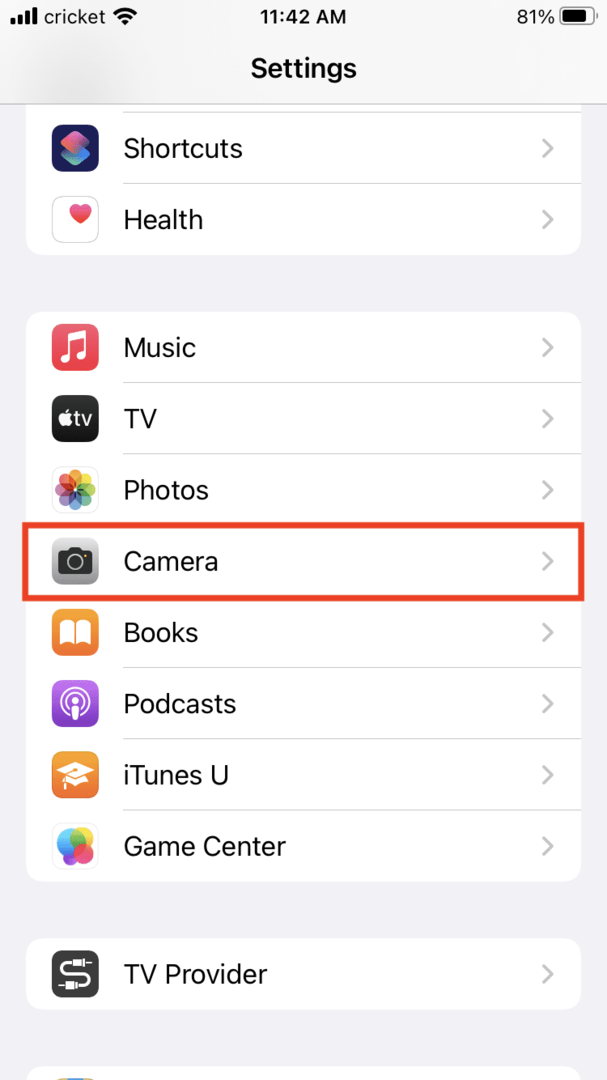
Uvidíte prepínacie tlačidlo mriežky. Klepnutím na ňu zmeníte farbu na zelenú, ak ju chcete zapnúť:
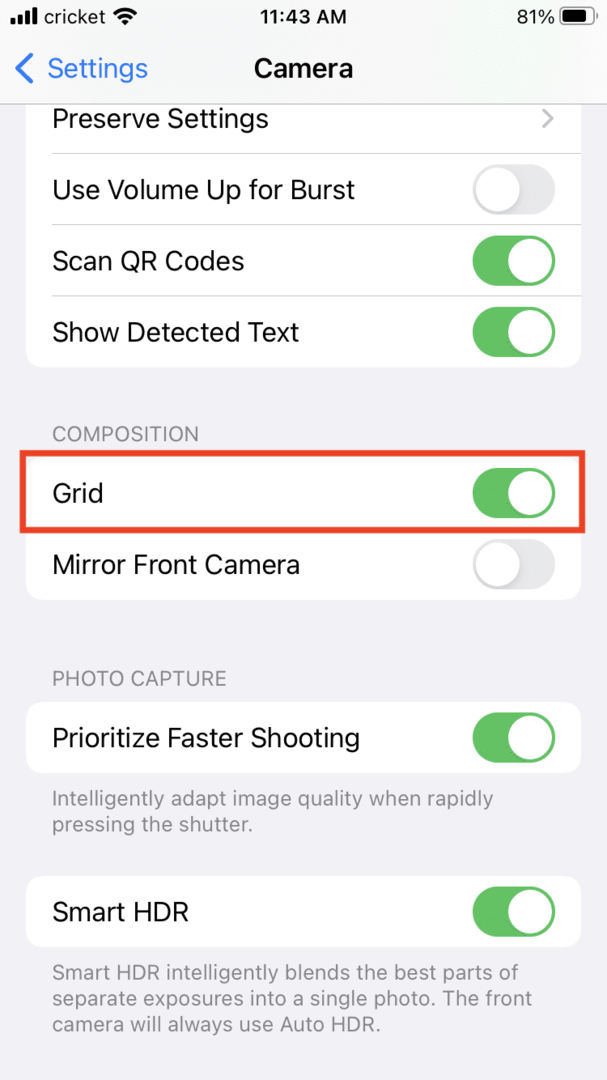
Klepnutím na prepínač mriežky ju zmeníte na sivú, ak ju chcete vypnúť:
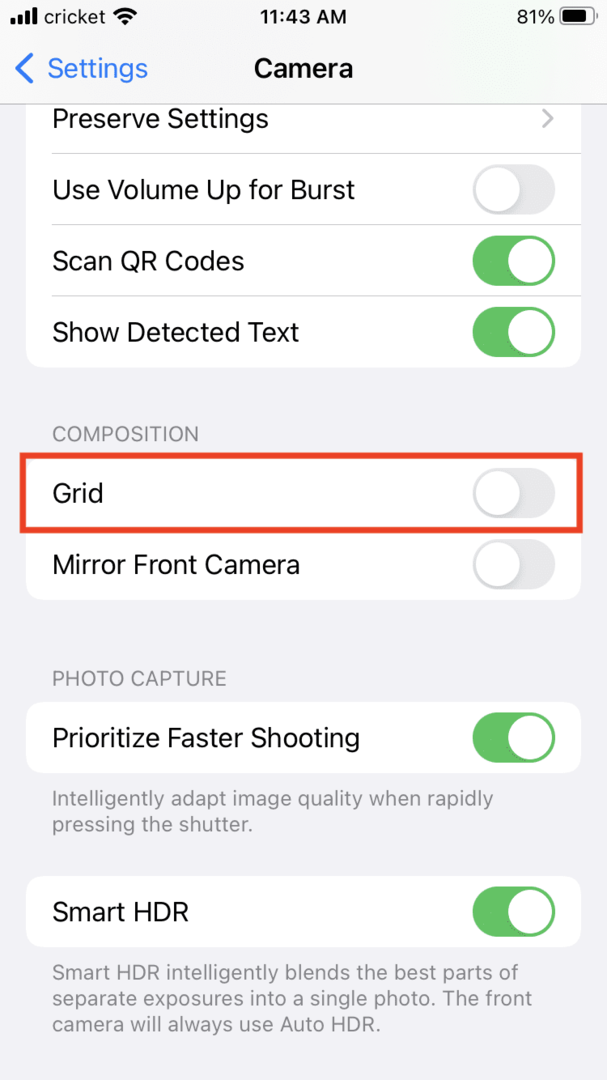
Ak ho zapnete, v aplikácii fotoaparátu uvidíte tieto mriežky (nie že by niečo dokázalo opraviť rozmazanú fotografiu môjho stola na počítači):

Teraz môžete buď ísť vysoko premeranou cestou fotografovania pomocou mriežky, alebo ju môžete jednoducho použiť na fotografie, ktoré vyzerajú dobre nasnímané ako celok.